
安卓 卸载 系统软件,轻松解锁系统应用删除限制
时间:2025-02-04 来源:网络 人气:
手机里的系统软件太多啦,是不是感觉手机都快要被它们塞满了?别急,今天就来教你怎么轻松卸载这些小家伙,让你的手机恢复清爽!
一、轻松卸载,从设置开始

1. 找到设置:打开你的手机,找到那个小小的齿轮图标,就是设置啦!
2. 进入应用管理:在设置里找到“应用”或“应用程序”,然后点击进入。
3. 找到目标软件:在应用列表里找到你想要卸载的系统软件,比如那个总是弹窗的“系统助手”。
4. 卸载:点击该软件,然后选择“卸载”或“删除”,按照提示完成操作。
二、第三方软件,一键卸载

1. 下载卸载工具:在应用商店搜索“卸载工具”或“系统清理”,选择一款适合自己的软件下载安装。
2. 选择目标软件:打开卸载工具,在软件列表中找到你想要卸载的系统软件。
3. 一键卸载:点击“卸载”或“删除”,等待软件卸载完成。
三、电脑端操作,更高效
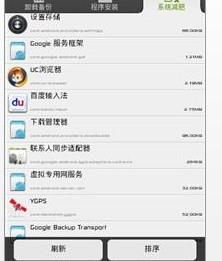
1. 连接手机:用数据线将手机连接到电脑,确保手机已经开启USB调试。
2. 打开ADB工具:下载ADB工具,解压后打开其中的“adb.exe”文件。
3. 输入命令:在命令行窗口中输入“adb shell pm uninstall –user 0 包名”,其中“包名”是你想要卸载的系统软件的包名。
4. 卸载完成:等待命令执行完成,系统软件就被成功卸载啦!
四、Root权限,彻底卸载
1. 获取Root权限:下载Root工具,按照提示完成Root操作。
2. 打开Root权限管理器:在手机中找到Root权限管理器,比如“Root Explorer”。
3. 进入系统目录:在Root权限管理器中找到“/system/app”目录。
4. 卸载系统软件:找到你想要卸载的系统软件,长按并选择“删除”或“卸载”。
五、注意事项
1. 谨慎操作:在卸载系统软件之前,请确保你了解该软件的功能和作用,避免误删重要软件。
2. 备份数据:在卸载系统软件之前,请备份相关数据,以免丢失。
3. 恢复出厂设置:如果以上方法都无法卸载系统软件,你可以尝试恢复出厂设置,但请注意,这将清除手机中的所有数据。
六、
通过以上方法,你就可以轻松卸载安卓手机中的系统软件啦!让你的手机恢复清爽,享受更流畅的使用体验!记得在操作过程中要谨慎,避免误删重要软件哦!
相关推荐
教程资讯
教程资讯排行













